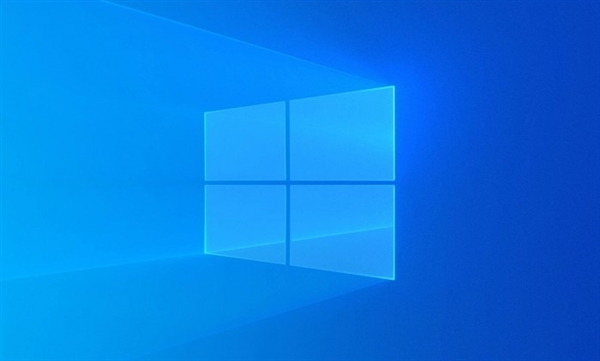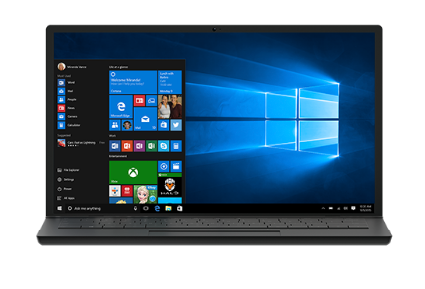修復 Windows 10 設置界面裏面混亂的語言翻譯
Windows 10 每次新發佈一個版本都會遇到各種各樣的新型 Bug。
本文介紹的是 Windows 10 的設置界面裏面,各種各樣的語言文字都很混亂,就像統一錯位了一樣。本文也會同時介紹其修復方法。
系統版本
會出現此問題的系統是 Windows 10 英文版系統。
注意,是 Windows 10 英文版系統,而不是中文版系統的英文語言。如果你想要識別這樣的系統的話,也很簡單,使用你的系統安裝程序,安裝程序中界面使用的語言就是此係統的原生語言。
如果在安裝完此英文版系統後再安裝中文語言,就可能會出現中文語言混亂的問題。
混亂的界面
先看看下面的兩張圖:


可以注意到,界面當中出現了很多本不應該出現在那個地方的文案。
如果我們這個時候讓設置界面彈出一個對話框出來,你還會看到對話框中的文字超出範圍導致佈局錯亂呢:

按鈕都不知道被裁成什麼樣了。
修復方法
經過我的多次嘗試,發現,英文版系統安裝中文語言包,第一次幾乎必定失敗,然後出現本文所述的問題。
解決方法是這樣的:
- 將語言切換回英文
- 刪除中文語言包
- 刪除下載緩存文件
- 重新下載中文語言包
下面詳細說明。
將語言切換回英文
進入“系統設置 -> 時間和語言 -> 語言”,通過點擊上箭頭的方式將英語語言置頂,同時將顯示語言切換成英語。


刪除中文語言包
註銷,然後重新登錄。再次進入“Settings -> Time & Language -> Language”,將中文語言刪除。

刪除下載緩存文件
進入文件夾“C:\Windows\SoftwareDistribution\Download”,刪除裏面的所有文件和文件夾。

隨後,重新啓動計算機。
重新下載中文語言包
現在,按照正常的安裝中文語言包的方式再安裝一次語言包。
即“Settings -> Time & Language -> Language -> Add a preferred language”,然後選擇中文,下一步 -> 安裝。等待安裝結束。

等安裝進度條全部結束之後,再選擇現實語言爲“中文”即可。